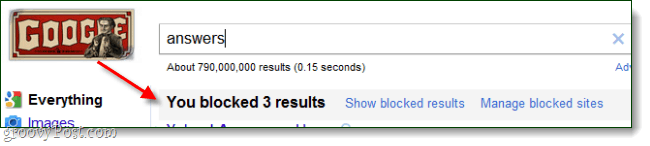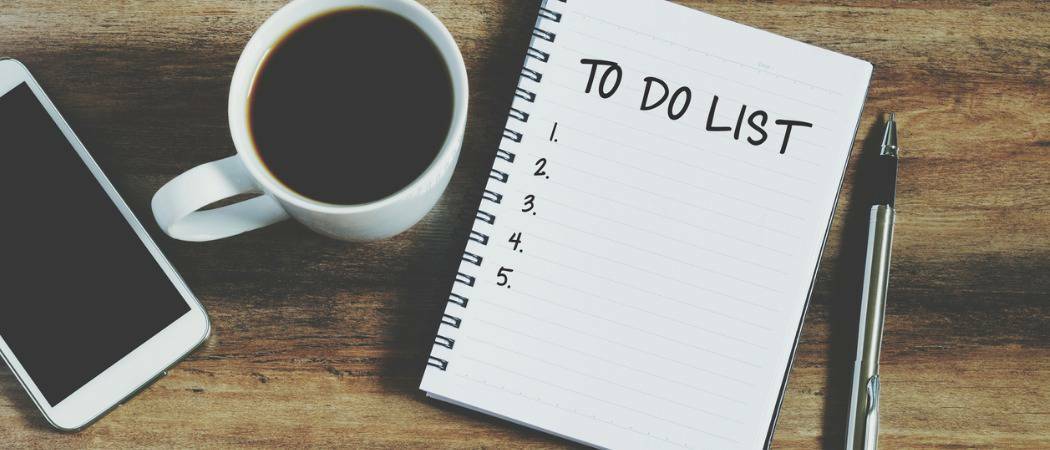Vytvořte iPhone nebo iPod Dotkněte se klávesnice a myši
Microsoft Jablko Mac Iphone Ipod Touch / / March 18, 2020
Už víte, že můžete používat svůj iPhone, iPad nebo iPod touch jako a Dálkové ovládání pro Apple TV. Věděli jste však, že je můžete používat jako myš a klávesnici na počítači Mac nebo PC?
Aby tato metoda fungovala, musíte mít počítač a iDevice ve stejné síti.
Nejdříve se vydejte na stránky Logitech stáhněte si Touch Mouse Server. Vyberte svůj operační systém. Zde budu používat svůj 64bitový systém Windows 7.
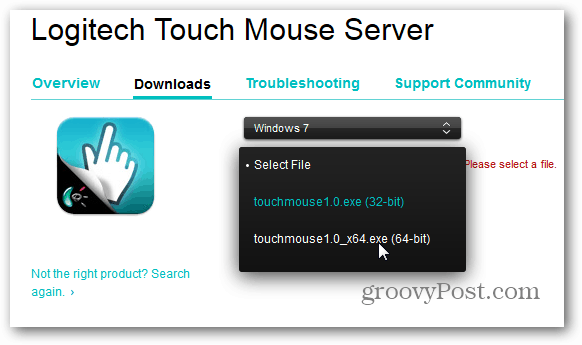
Instalace probíhá přímo podle průvodce. Jste hotovi třemi kliknutími myši.
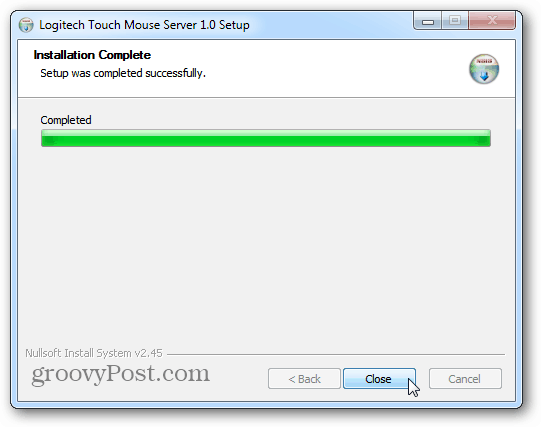
Po instalaci má server Touch Mouse ikonu, která žije na systémové liště.
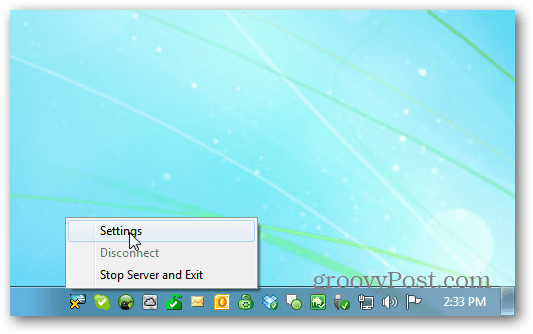
Poté si do zařízení iPhone nebo iPod Touch stáhněte bezplatnou aplikaci Touch Mouse z obchodu iTunes App Store. Po stažení spusťte Touch Mouse.
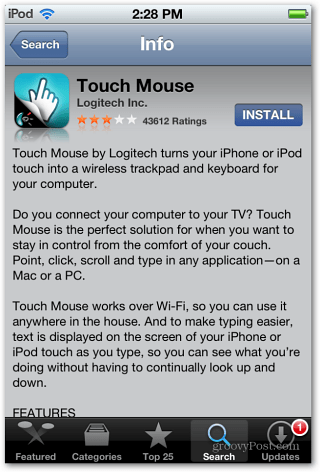
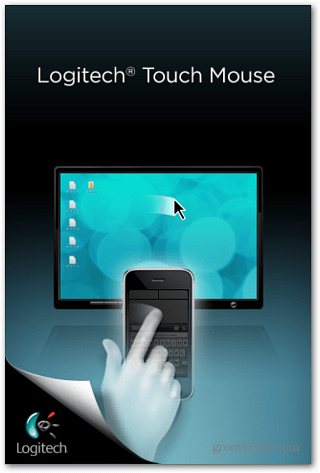
Nyní uvidíte svůj systém uvedený v nabídce. Klepnutím na něj se připojíte k systému pomocí Touch Mouse Server. Nyní můžete iDevice používat jako myš.
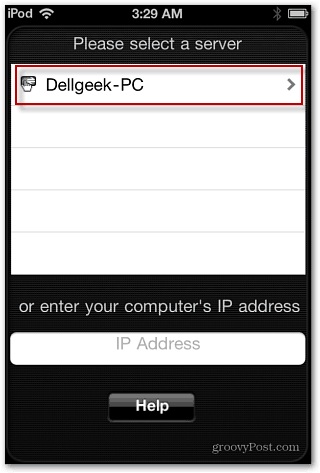

Klepnutím na ikonu klávesnice můžete začít psát na svém počítači z iDevice. Klepnutím na ikonu Odpojit se odpojíte od počítače, který používáte.
![sshot-2012-01-23- [03-39-26] sshot-2012-01-23- [03-39-26]](/f/69059cf64bd18fcd64615f4412c244f4.png)
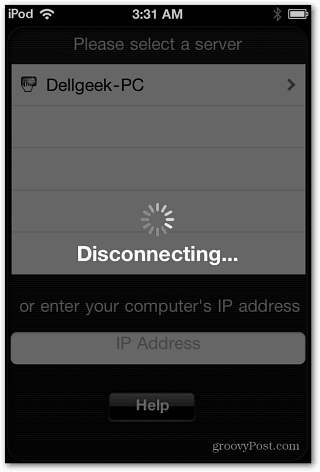
Klepnutím na ikonu Nastavení upravíte, jak funguje myš Touch Mouse. Existuje několik zajímavých nastavení, která usnadňují použití. Nastavení, která upravuji nejvíce, jsou možnosti Sledování a Kliknutí. Existuje několik prozkoumat. Vyzkoušejte je, abyste zjistili, co vám nejlépe vyhovuje.
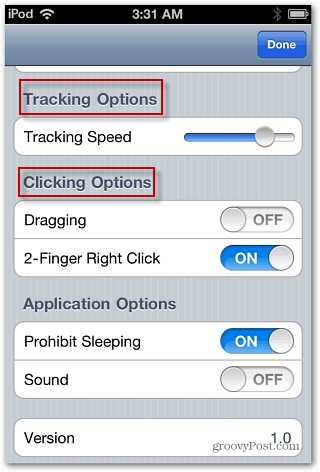
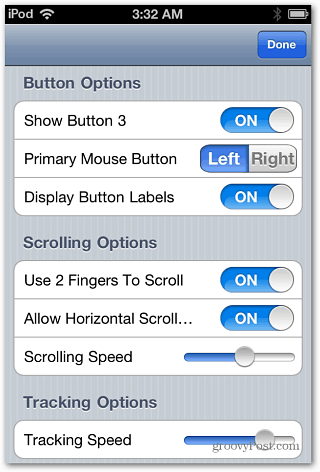
Pokud máte problémy s připojením, vyvolejte v počítači nastavení serveru. Vyvolá okna, která ukazují IP adresu vašeho počítače.
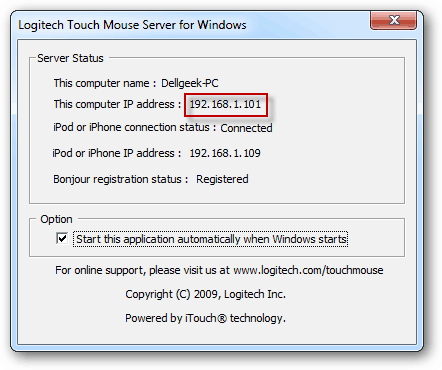
V zařízení iDevice klepněte na pole v části Zadejte IP adresu počítače. Poté zadejte IP adresu zobrazenou na obrazovce Touch Mouse Server. Klikněte na Hotovo.
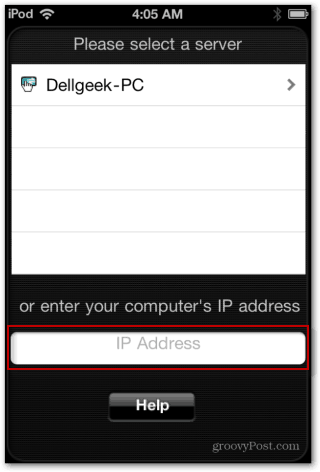
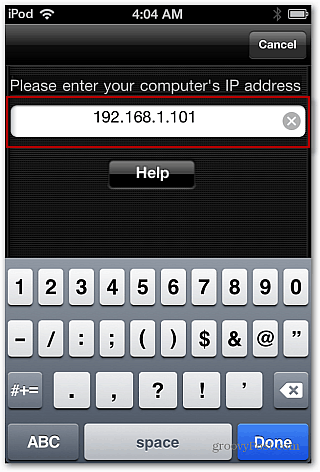
Pokud jste psací stroj s palcem, můžete jej použít také v režimu na šířku.
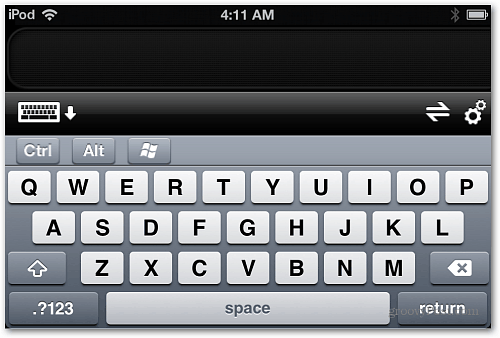
Toto je skvělé nastavení, pokud chcete ovládat počítač a kopat zpět do kancelářské židle. Nebo pokud používáte HTPC nebo prezentujete PowerPoint.